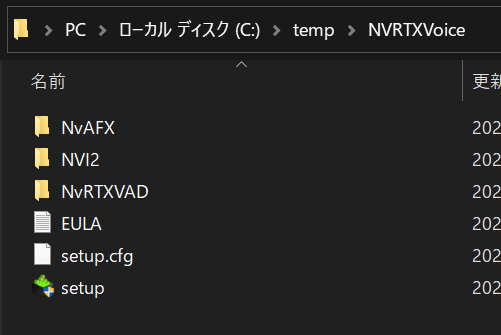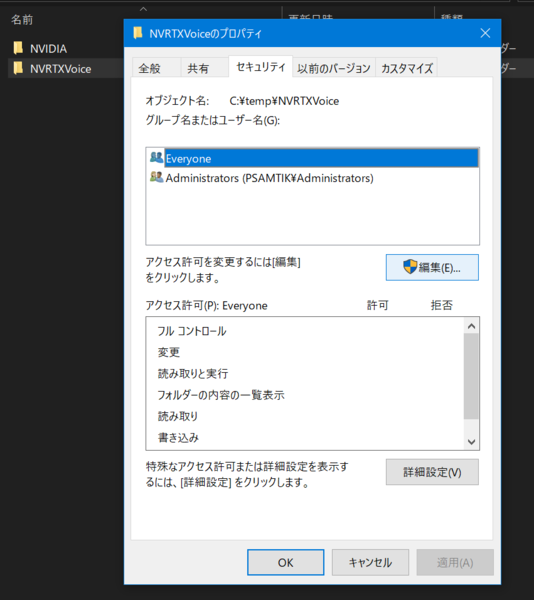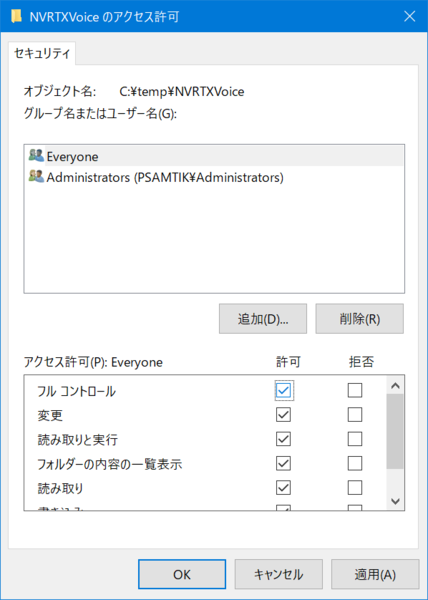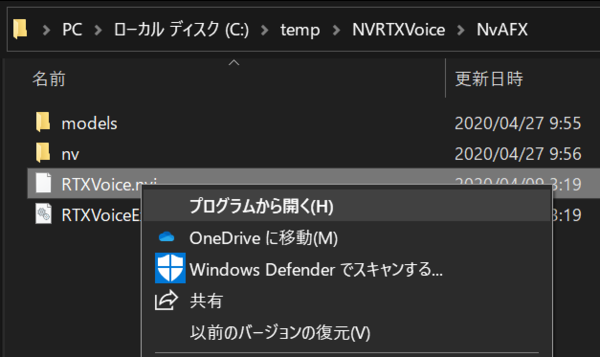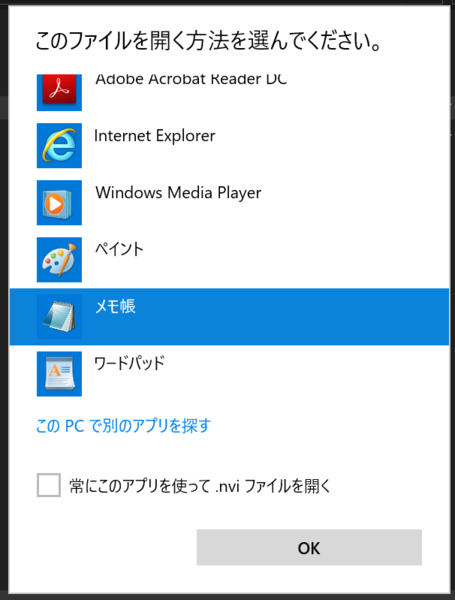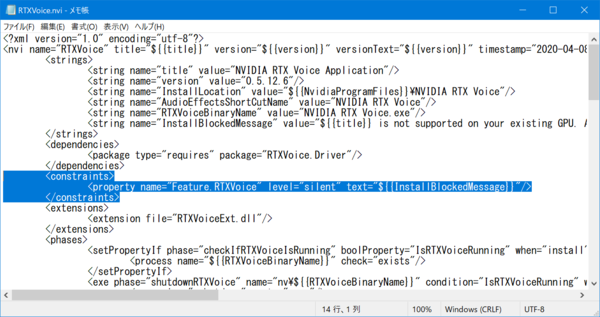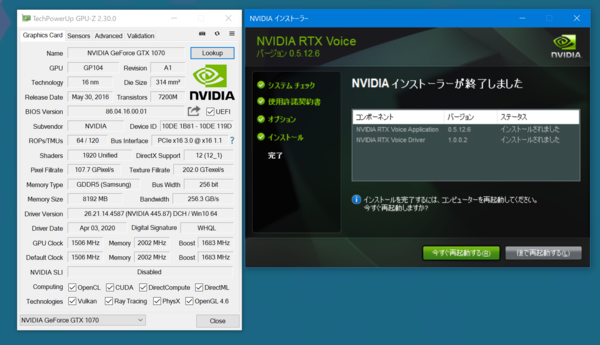最新パーツ性能チェック 第296回
オンライン会議にも使える話題のノイズキャンセル機能!
RTX Voiceの超強力なノイズキャンセルはゲームプレイにどの程度影響するのか検証してみた
2020年04月29日 16時00分更新
ノイズキャンセル処理はCUDAコアで実行する
前述の通り、RTX Voiceを利用するにはGeForce RTX 2060以上のGPUが必要になるが、実はGeForce GTX系のGPUでも使えてしまう。というのも、RTX VoiceはRTX系に特有のTensorコアのようなハード依存と思いがちだが、実のところCUDAコアを使って処理しているからだ。
筆者が試した限りでは、GeForce GTX 10シリーズ(Pascal)では問題なく動いたが、GeForce GTX 900シリーズ(第2世代Maxwell)では逆に雑音しか出力されなかった。CUDAコアの設計と何か関連があってGeForce RTX 20シリーズに制限しているのかもしれない。
GTX系GPU環境でRTX Voiceを使うには2つのやり方がある。ひとつは一度RTX環境でインストールした後にGTX系のGPUに交換するやり方。RTX Voiceはインストール時にチェックしているだけで、起動時はGPUのチェックをしていないようだ。だが、この方法だとそもそもRTX系のGPUを持っていなければならないので、あまり現実的ではないだろう。
もうひとつのやり方はインストールスクリプトからRTXのチェックを削除してしまう方法。これは海外で発見された方法だが、いつかこの抜け穴が塞がれてしまう可能性も十分にある。その時は大人しく諦めよう。
本稿では一応簡単ではあるが、後者のRTX VoiceをGTX環境で強引にインストールするやり方を解説しよう。当然のことながらこの方法はアンオフィシャルなやり方なので、筆者もASCII.jp編集部も何の保証もできない。真似する場合は自己責任となるのでご注意願う。

この連載の記事
-
第439回
自作PC
暴れ馬すぎる「Core i9-14900KS」、今すぐ使いたい人向けの設定を検証! -
第438回
デジタル
中国向け「Radeon RX 7900 GRE」が突如一般販売開始。その性能はWQHDゲーミングに新たな境地を拓く? -
第437回
自作PC
GeForce RTX 4080 SUPERは高負荷でこそ輝く?最新GeForce&Radeon15モデルとまとめて比較 -
第436回
デジタル
環境によってはGTX 1650に匹敵!?Ryzen 7 8700G&Ryzen 5 8600Gの実力は脅威 -
第435回
デジタル
VRAM 16GB実装でパワーアップできたか?Radeon RX 7600 XT 16GBの実力検証 -
第434回
自作PC
GeForce RTX 4070 Ti SUPERの実力を検証!RTX 4070 Tiと比べてどう変わる? -
第433回
自作PC
GeForce RTX 4070 SUPERの実力は?RTX 4070やRX 7800 XT等とゲームで比較 -
第432回
自作PC
第14世代にもKなしが登場!Core i9-14900からIntel 300まで5製品を一気に斬る -
第431回
デジタル
Zen 4の128スレッドはどこまで強い?Ryzen Threadripper 7000シリーズ検証詳報 -
第430回
デジタル
Zen 4世代で性能が爆上がり!Ryzen Threadripper 7000シリーズ検証速報 -
第429回
自作PC
Core i7-14700Kのゲーム性能は前世代i9相当に!Raptor Lake-S Refreshをゲーム10本で検証 - この連載の一覧へ